Способ переноса фотографий с iPhone на Google Фото
Google Фото делает гораздо больше, чем просто галерея. Он также выступает в качестве облачного хранилища для видео и фотографий. Понимание того, как использовать этот ресурс, открывает целый новый мир возможностей.
Многие телефоны Android поставляются с предустановленной службой. Пользователям iPhone начинает нравиться идея Google Photos, несмотря на то, что у них есть iCloud Photos. Хорошей новостью является то, что Google Фото доступен на iOS без каких-либо ограничений.
В этом посте мы научим вас, как переносить фотографии с iPhone в Google Фото. Этот пост поможет вам, если вы хотите перейти на Google Фото из iCloud. Процесс довольно прост. Все, что вам нужно сделать, это отключить iCloud и установить Google Фото. Все остальное становится на свои места автоматически.
Давайте сразу перейдем к делу. Подождите, сначала немного информации о Google Фото.
Как Google Фото работает на iPhone
Если вы вообще использовали iCloud, то это должно быть довольно легко понять. Google Фото имеет много общего с iCloud в том, как работают оба приложения. Загружать фотографии с iPhone в Google Photos несложно.
Google Фото позволяет просматривать фотографии на вашем устройстве, подобно галерее. Но это не все. Это также поможет вам хранить фотографии в облаке Google. Разве это не удивительно?
Что это означает? Это означает, что вы можете удалить фотографии со своего устройства, чтобы сэкономить место, и они по-прежнему будут храниться в Google Фото. Многие пользователи iPhone даже переносят свои фотографии в Google Фото со своих устройств.
iCloud, с другой стороны, поможет вам сэкономить место только за счет сжатия фотографий. Он не удаляет их полностью из памяти устройства. Это означает, что он занимает больше места.
Сколько места вам нравится в Google Фото по сравнению с iCloud?
Многие люди задают этот вопрос, и при обдумывании миграции эта информация будет полезна. Вы получите только 5 ГБ бесплатного хранилища в iCloud. Это довольно мало, учитывая, что вы будете делиться им со своими устройствами Apple. Неудивительно, что пользователи хотят научиться загружать фотографии в Google photos с iPhone.
С Google Фото у вас есть больше 15 ГБ бесплатного хранилища. Несмотря на то, что вы делитесь этим на своих устройствах, это все равно много.
Что еще? Можно решить, как вы хотите сохранять фотографии и видео. Вы можете либо сохранить исходную версию, либо сохранить их в режиме качественной резервной копии. Использование последнего режима означает, что видео сжимается до 1080p, а фотографии — до 16MP.
Теперь к сути этого поста.
Часть первая: как переместить фотографии с iPhone в Google Фото на iPhone
Прежде чем мы продолжим, вот несколько полезных новостей. Перенос фотографий с iPhone в Google Фото возможен. Есть два способа добиться этого, и мы обсудим оба ниже. Первый способ — перенести фотографии с iPhone в Google Фото.
Как это работает?
Первое, что вам нужно сделать, это установить приложение на свое устройство. Как мы уже говорили ранее, вы можете скачать Google Фото из App Store. После загрузки приложения установите его на свое устройство.
Теперь включите «Резервное копирование и синхронизация» в приложении, установленном на вашем iPhone. Что вы получаете с этим? Все фотографии и видео, расположенные на вашем iPhone, по умолчанию сохраняются в Google Фото. Это означает, что если фото и видео хранятся на вашем устройстве, они будут перемещены в Google Фото.
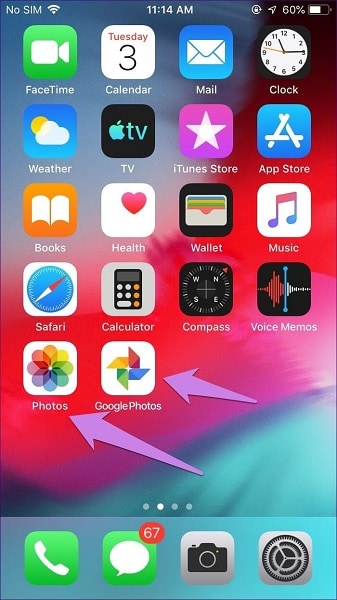
Обратите внимание, что этот метод будет работать независимо от того, включены ли фотографии iCloud. Если iCloud Photos не включен, процесс «Резервное копирование и синхронизация» распространяется только на файлы в памяти устройства. Это единственные фотографии, которые будут перенесены в Google Фото.
С другой стороны, если он включен, то фотографии в iCloud также будут создавать резервные копии. Каков процесс? Во-первых, каждая фотография в iCloud Photos создает дубликат на вашем устройстве. Именно этот дубликат теперь перемещен в хранилище Google Фото.
Не будет ли это занимать лишнее место на вашем устройстве? Что ж, Apple предоставила выход, который поможет вам сэкономить место. Вы можете выбрать любую из двух настроек iCloud. Во-первых, это оптимизация хранилища iPhone, а во-вторых, загрузка и сохранение оригиналов.
Если вы выберете первый вариант, вы увидите только оптимизированные версии фотографий. Оригиналы сохраняются в iCloud Photos. Вы получаете доступ к этой функции только тогда, когда у вас мало места в памяти телефона. Если у вас достаточно места, он также сохраняет оригинал на вашем устройстве.
Выбор второго варианта дает вам доступ к оригинальным копиям фотографий как в iCloud, так и в хранилище устройства. Вот почему мы рекомендуем вам переносить фотографии в Google Фото со своего компьютера при включенном iCloud. При этом вы исключите любую возможность путаницы между любым из двух вариантов.
Вот пошаговое описание того, как перенести фотографии с iPhone в Google Фото.
Шаг 1 – Загрузите Google Фото на свое устройство. Запустите приложение и войдите в систему, используя свои данные для входа в Google.
Шаг 2 – Посмотрите в верхний левый угол приложения. Вы увидите значок с тремя полосами. Нажмите на него, чтобы отобразить меню, затем выберите «Настройки».
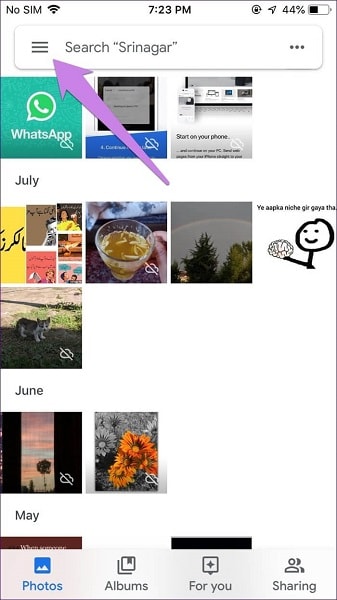
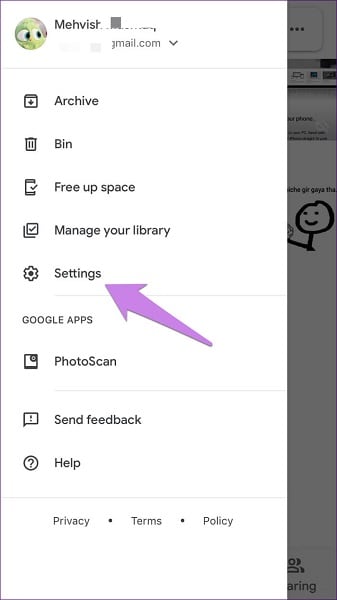
Шаг 3 – Выберите «Резервное копирование и синхронизация». Включите эту функцию в следующем всплывающем окне.
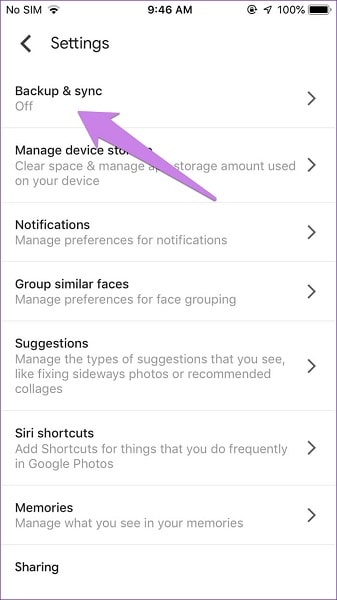
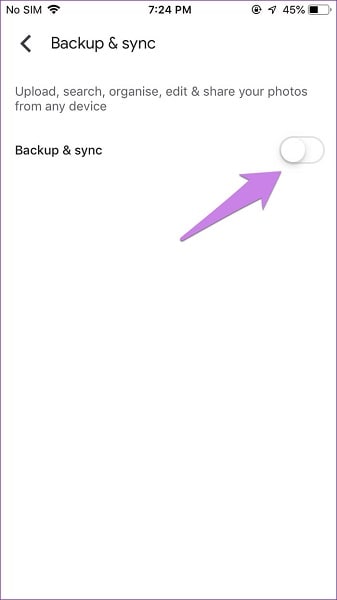
Шаг 4 – включение «Резервное копирование и синхронизация» открывает несколько вариантов. Здесь вы можете выбрать «Размер загрузки» ваших фотографий. Чтобы получить доступ к бесплатному неограниченному хранилищу, выберите «Высокое качество».
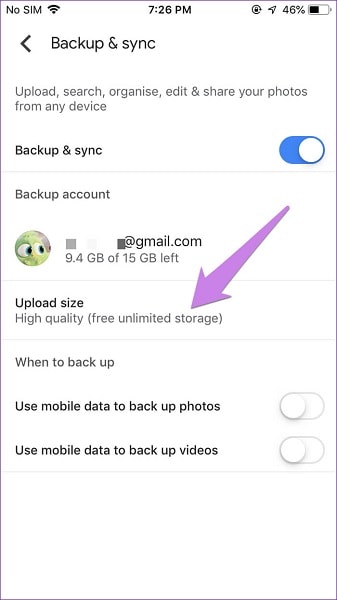
Выполняя эти шаги, вы автоматически переносите фотографии с iPhone в Google Фото. Давайте рассмотрим второй способ использования Google Фото с iPhone.
Часть вторая: Как загрузить фотографии в Google Фото с iPhone на компьютере
Если вам интересно, возможно ли это, да, и мы покажем вам, как это сделать в этом разделе. Есть два способа добиться этого. Вы можете загружать офлайн-фотографии или те, которые хранятся в вашем iCloud.
Перемещение офлайн-фотографий
В этом случае вам нужно переместить изображения с вашего iPhone на компьютер через приложения для передачи файлов. Основным примером таких приложений является Набор инструментов для управления телефоном DrFoneTool. Кстати, DrFoneTool бесплатен, поэтому мы рекомендуем его.
Вы также можете выполнить передачу с помощью USB-кабеля. Переместив фотографии на компьютер, откройте веб-браузер. Следующее, что нужно сделать, это открыть photos.google.com в браузере.
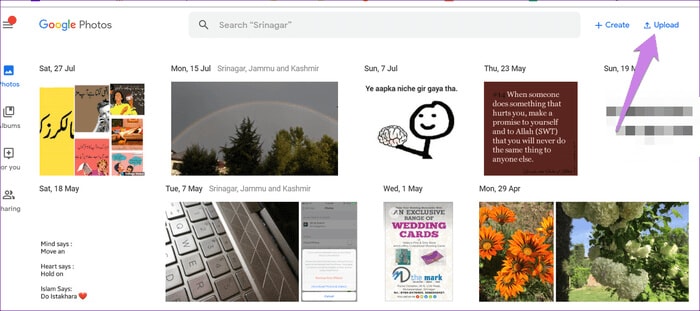
Вам будет необходимо войти в систему, используя данные своей учетной записи Google. После этого посмотрите вверх страницы, вы увидите «Загрузить». Нажмите эту кнопку и выберите «Компьютер» в качестве исходного расположения.
Теперь выберите место, где вы сохранили недавно переданные файлы. Выберите файлы, которые вы хотите загрузить, и вуаля!!!
Перемещение изображений iCloud
При использовании этого метода первое, что нужно сделать, это загрузить фотографии на свой компьютер. Для этого вам нужно открыть веб-браузер и перейти на icloud.com/photos. На этой странице вы должны войти в систему, используя свой Apple ID, чтобы получить доступ к вашему хранилищу.
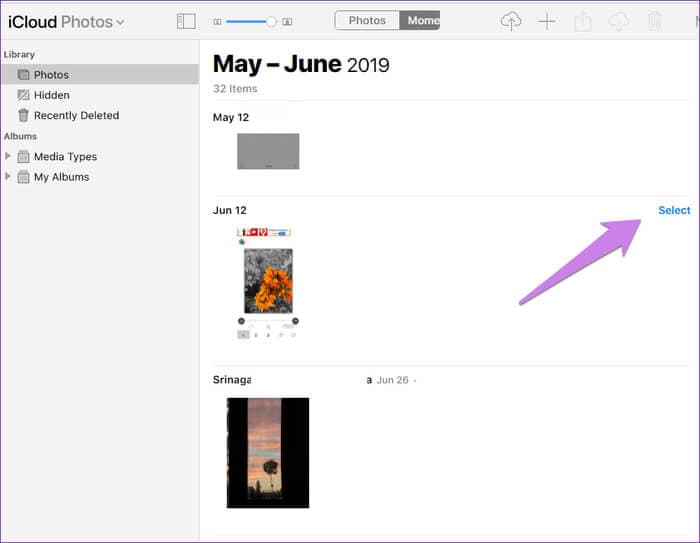
Посмотрите справа от каждой фотографии, вы увидите опцию «Выбрать». Нажмите на нее, чтобы выбрать фотографии или видео, которые вы планируете перенести в Google Фото. Если вы используете ПК с Windows, нажмите CTRL + A, для ПК MAC нажмите CMD + A. Это позволит вам выбрать все фотографии.
Выбрав нужные фотографии, нажмите «Загрузить», чтобы сохранить фотографии на свой компьютер. Фотографии будут загружены в папку ZIP. Чтобы получить фотографии, вы должны извлечь их из папки ZIP.
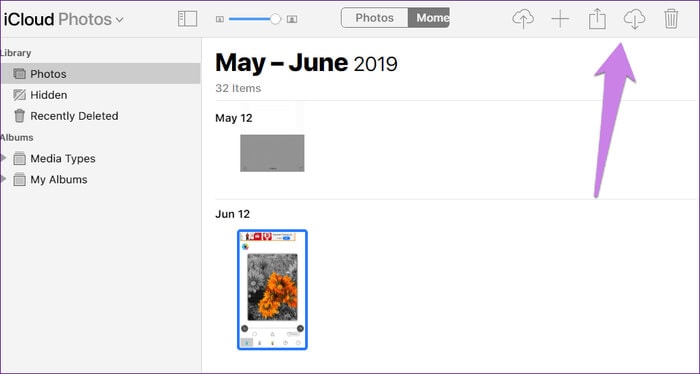
После извлечения фотографий откройте веб-браузер. Когда вы это сделаете, откройте photos.google.com. Выберите «Загрузить» на странице Google Фото и выберите «Компьютер» в качестве исходной папки. Отсюда вы можете перейти к расположению файлов на вашем ПК, а затем добавить все файлы, которые вы хотите.
Что происходит, когда вы используете свой компьютер для добавления фотографий в Google Фото?
Если вы хотите знать, как перенести фотографии с iPhone в Google Фото с помощью ПК, это очень важно. Мы описали два способа переноса фотографий в Google Фото с помощью компьютера. Какой бы метод вы ни выбрали, изображения появятся в приложении на вашем устройстве. Конечно, это возможно только в том случае, если вы используете ту же учетную запись Google.
Нет необходимости включать настройки любой формы. Это происходит автоматически, даже если резервное копирование и синхронизация не включены. Огромные преимущества, не так ли?
Это не все. Фотографии не занимают место на вашем устройстве, так как они находятся в облаке.
Отключение фотографий iCloud на вашем устройстве
Теперь, когда вы узнали, как загружать фотографии в Google Фото с iPhone, вам нужно отключить фотографии iCloud. Убедившись, что ваши фотографии находятся в Google Фото, вы можете отказаться от iCloud Photos.
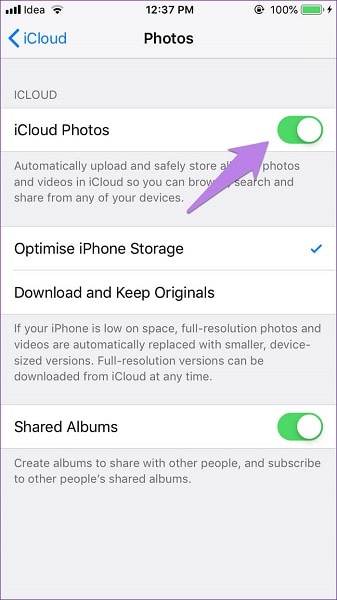
Перейдите в «Настройки» на своем устройстве и выберите «Фотографии». Перед iCloud есть тумблер, выключите его. Прочитайте, что произойдет, когда вы это сделаете.
Заворачивать
Вот оно. Теперь вы знаете, как перенести фотографии с iPhone в Google Фото. Есть кое-что, что ты должен знать. Этот процесс может занять некоторое время в зависимости от того, сколько у вас фотографий. Поэтому вам нужно набраться терпения.
последние статьи